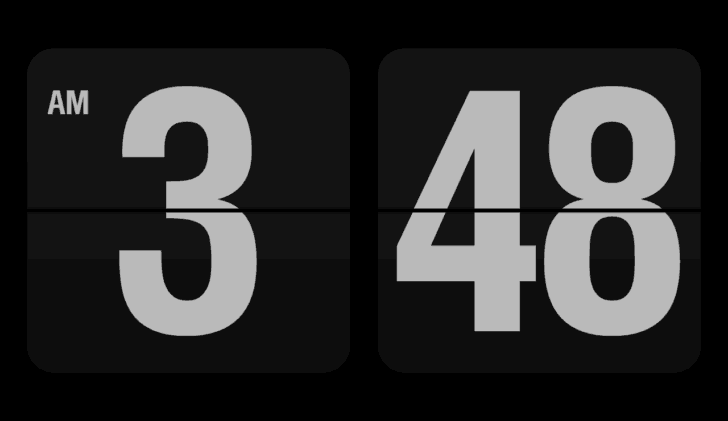
Windowsには、一定時間ユーザーによる操作がないときに、ディスプレイを保護するために自動的にアニメーション等を表示させる機能「スクリーンセーバー」が搭載されていますが、ビジネス環境などでは、標準搭載のスクリーンセーバーよりもっとシンプルなスクリーンセーバーが欲しいときがあります。
そこでここでは、Windowsでシンプルなフリップ時計を表示してくれるスクリーンセーバー「Fliqlo」の使い方を紹介します。シンプルでおしゃれなスクリーンセーバーをお探しの方におすすめです。
目次
Fliqloとは
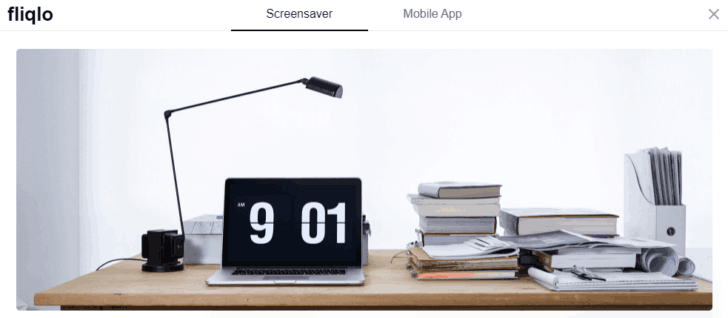
「Fliqlo」は、フリップ時計をアニメーション表示してくれるWindows 8.1/10向けの寄付歓迎の無料スクリーンセーバーです。
Fliqloの使い方
Fliqloのインストールと設定
まず、公式サイトからZIPファイルをダウンロードして、展開したフォルダーを任意の場所に配置してから、中にある「Fliqlo.scr」を右クリックして、メニューから「インストール」を選択します。
古いバージョンの「Fliqlo」がインストールされている環境では、あらかじめ古いバージョンをアンインストールしておく必要があります。

すると「スクリーンセーバーの設定」画面が表示されるので「設定」をクリックします。
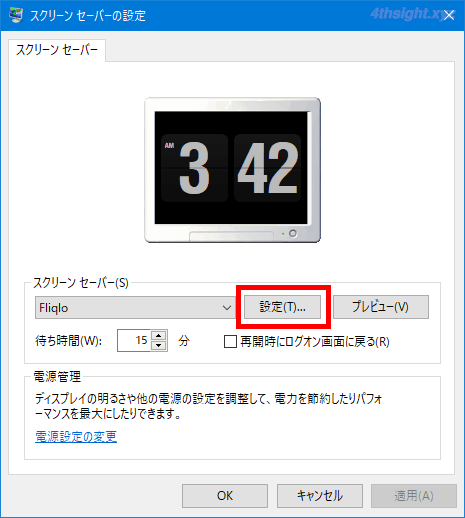
「Fliqlo」の設定画面が表示されるので、時計の見た目(サイズ、12時制/24時制、枠の表示、明るさ)を設定し「OK」をクリックします。
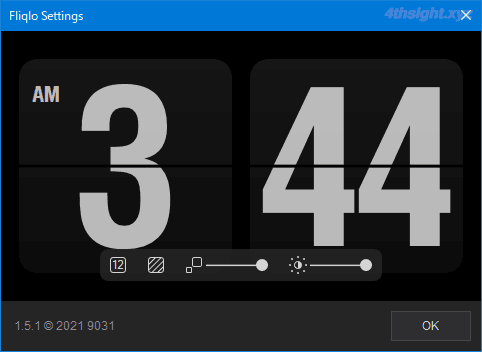
「スクリーンセーバーの設定」画面に戻ったら「プレビュー」をクリックして、正常に動作するか確認します。
「Fliqlo」を利用するには、パソコンがインターネットに接続されている必要があります。
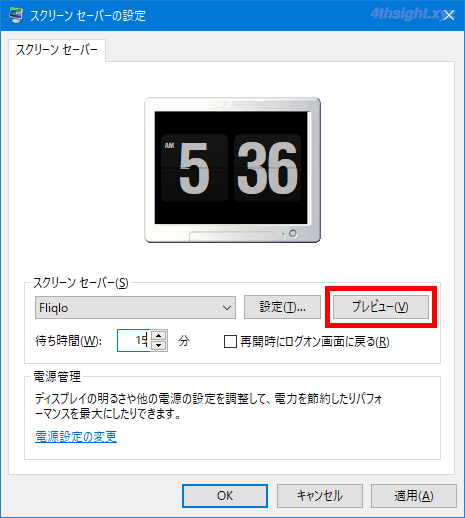
動作に問題がなければ、最後にスクリーンセーバーを実行するまでの待ち時間を設定して「OK」をクリックします。
「再開時にログオン画面に戻る」にチェックを入れると、スクリーンセーバーから復帰するときにサインインを要求されるようになり、セキュリティを強化できます。
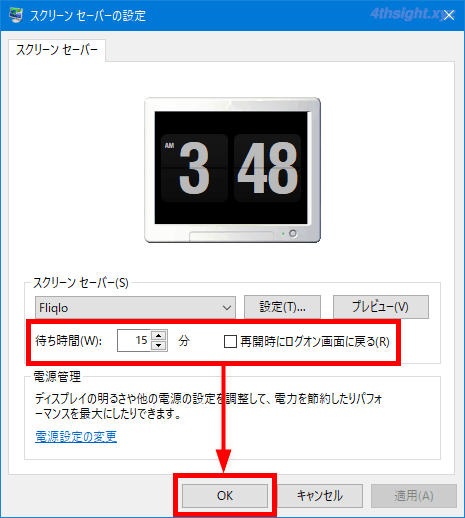
Fliqloをアンインストールするときは
「Fliqlo」をアンインストールするときは、配置したフォルダーごと削除すればOKです。
あとがき
とてもシンプルなスクリーンセーバーですが、時計を確認することが多いなら、プライベート環境・ビジネス環境問わずおすすめのスクリーンセーバーです。